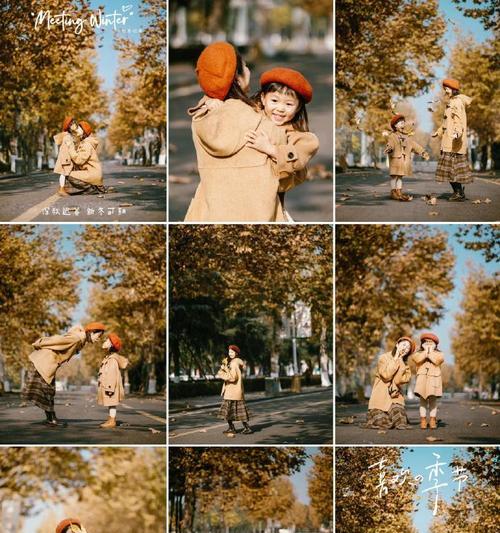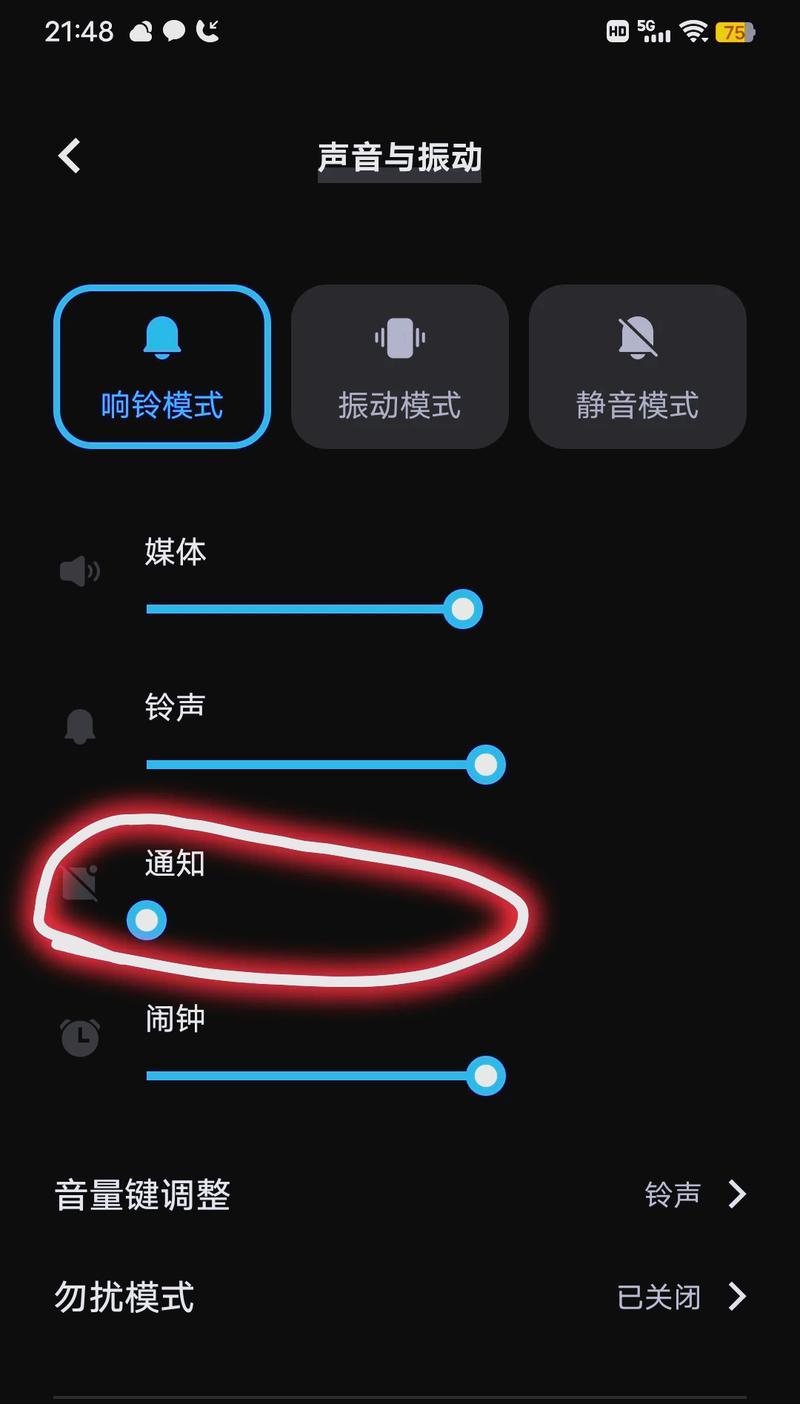宽带成为了我们日常生活中不可或缺的一部分,随着互联网的普及。这会给我们的上网体验带来困扰,但有时候,我们会遇到宽带无法连接电脑的问题。并提供解决办法,让电脑恢复上网畅通、本文将为大家介绍一些常见的宽带连接故障,帮助您快速排除问题。
一:检查网络线连接
-检查宽带模块与电脑之间的网络线是否连接松动或断裂
-确保网络线插口与插孔对应正确,并牢固连接
-使用其他可靠的网络线进行尝试
二:检查电脑网卡状态
-打开设备管理器,检查网卡驱动程序是否正常工作
-如果有黄色感叹号或红叉标志,请尝试更新网卡驱动程序
-在网络连接设置中确保网卡处于启用状态
三:排除IP地址冲突
-在控制面板中打开网络连接设置
-右键点击本地连接,选择"属性"
-在"Internet协议版本4(TCP/IPv4)"选项中,确保选择了"自动获取IP地址"和"自动获取DNS服务器地址"
四:重启宽带设备
-关闭电脑和宽带设备
-拔下宽带设备的电源线,等待片刻后再插回
-等待宽带设备启动完毕,再启动电脑
五:检查路由器设置
-打开浏览器,在地址栏输入路由器的IP地址,进入路由器管理界面
-确保路由器的拨号方式和帐号密码正确
-检查路由器是否正常连接到宽带网络
六:更改DNS服务器地址
-在网络连接设置中,点击"Internet协议版本4(TCP/IPv4)"选项,点击"属性"
-选择"使用以下DNS服务器地址",并填入可靠的DNS服务器地址
-确认设置后,重新连接网络
七:关闭防火墙和安全软件
-临时关闭防火墙和安全软件,可能是其误判了宽带连接
-尝试重新连接宽带,如果成功则说明防火墙或安全软件造成了阻碍,需要进行相应设置
八:重置网络设置
-打开命令提示符,输入"ipconfig/release",然后按下回车键
-输入"ipconfig/renew",再次按下回车键
-输入"ipconfig/flushdns",刷新DNS缓存
-重新连接宽带网络
九:尝试使用其他电脑
-如果您有其他电脑可用,请尝试连接宽带网络
-如果其他电脑可以正常上网,说明问题出在您的电脑上,可以进一步排查
十:更新操作系统和驱动程序
-确保您的操作系统和驱动程序为最新版本
-更新操作系统和驱动程序,以解决可能存在的兼容性问题
十一:联系网络服务提供商
-如果以上方法都未能解决问题,可能是宽带供应商的故障
-联系网络服务提供商,向他们报告问题并寻求技术支持
十二:咨询专业技术人员
-如果您对网络设置不熟悉或以上方法无法解决问题,建议咨询专业技术人员的帮助
-他们可以通过远程控制或现场服务,帮助您快速排除故障
十三:保持耐心和乐观
-有时候,解决宽带连接问题可能需要一定的时间和尝试
-保持耐心和乐观的心态,相信问题总会得到解决
十四:经验教训
-在解决宽带连接问题的过程中,我们积累了宝贵的经验教训
-记录下排除故障的方法和步骤,以备将来遇到类似问题时参考
十五:重要性的宽带连接
-宽带连接已经成为我们生活中不可或缺的一部分
-学会快速排除连接问题,维护好宽带连接的稳定性是非常重要的
宽带无法连接电脑是一个常见的问题、在日常使用中。我们可以快速排除连接故障,并保持宽带连接的稳定性,网卡状态、通过检查网络线连接,IP地址冲突等多种方式。建议联系网络服务提供商或专业技术人员寻求帮助、如果以上方法都无法解决问题。并经验教训,以便将来应对类似的问题,要保持耐心和乐观的心态。我们才能享受顺畅的上网体验,只有确保宽带连接畅通。